arcgis数据库建立步骤
利用ArcGIS建立县级永久基本农田数据库

利用ArcGIS建立县级永久基本农田数据库作者:周欣花来源:《安徽农业科学》2016年第15期摘要:以古浪县为例,根据当地基本农田现状,运用ArcGIS10.2软件的数据处理功能,利用年度遥感监测影像数据进行有效核查比对。
通过建设基本农田数据库,确定了保护目标,落实了空间位置,实现动态管理,为切实保护基本农田提供参考依据。
关键词永久性基本农田;地理信息系统技术;数据库中图分类号S127文献标识码A文章编号0517-6611(2016)15-259-03基本农田是指按照一定时期人口和社会经济发展对农产品的需求,依据土地利用总体规划确定的不得占用的耕地[1]。
划定基本农田永久保护是中共中央、国务院对基本农田保护工作提出的更新更高要求。
按照“依法依规、确保数量、提升质量、落地到户”的要求,根据新一轮土地利用总体规划确定的基本农田保护目标,科学划定永久基本农田,全面提升基本农田保护水平,努力实现基本农田保护与建设并重、数量与质量并重、生产功能与生态功能并重[2]。
永久基本农田划定成果正逐步形成,数据库建设已经启动。
但数据库标准不统一,建设平台不一致,数据库成果不规范,迫切需要统一标准、明确平台,形成全国统一的基本农田数据库。
笔者以古浪县数据为例,运用ArcGIS技术,探讨永久基本农田划定的数据库建设过程,并结合现势遥感影像进行数据精度检查。
1古浪县基本农田现状古浪县地处河西走廊东端,东南分别与甘肃省景泰、天祝2县相连,西北与武威市凉州区接壤,北邻腾格里沙漠,为古丝绸之路要冲。
地理坐标为102°38′~103°54′ E、37°09′~37°54′ N,东西长约102 km,南北宽约88 km,总面积5 046.54 km2。
古浪县是甘肃省43个国家级扶贫开发工作重点县、18个干旱县和“三北”四期工程国家级示范县之一。
根据《古浪县土地利用总体规划(2010-2020年)》确定的基本农田数据,全县规划目标年基本农田面积106 286.00 hm2,在全县19个乡镇均有分布,按地类划分,水浇地49 140.88 hm2,旱地57 060.02 hm2。
ArcGIS9.3 地形图矢量化步骤
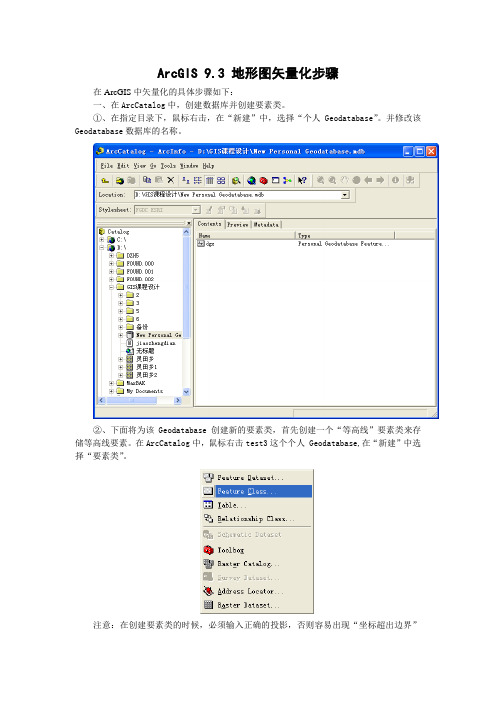
ArcGIS 9.3 地形图矢量化步骤在ArcGIS中矢量化的具体步骤如下:一、在ArcCatalog中,创建数据库并创建要素类。
①、在指定目录下,鼠标右击,在“新建”中,选择“个人 Geodatabase”。
并修改该Geodatabase数据库的名称。
②、下面将为该Geodatabase创建新的要素类,首先创建一个“等高线”要素类来存储等高线要素。
在ArcCatalog中,鼠标右击test3这个个人 Geodatabase,在“新建”中选择“要素类”。
注意:在创建要素类的时候,必须输入正确的投影,否则容易出现“坐标超出边界”的错误。
一个要素类一单创建,其X,Y的值域是不可以改动的。
不过可以在加载地形图在校正时,坐标前面加减常数,使得地形图落入X,Y的值域之内。
X,Y的值域查看,在Geodatabase中,右键点击该要素类,在属性菜单中找到Domain 选项卡。
二、在ArcCatalog中,要素类后,将其加载到ArcMap中。
当这个要素类加载到ArcMap中时,数据框具有该要素类的投影坐标系统。
三、点击“Add Data”添加扫描地形图(这里注意不要用,Insert菜单下的Pictures)。
四、打开“Georeferencing”工具条,接下来开始进行校正。
首先,去除Georeferencing下拉菜单中的“Auto Adjust”因为该选线,系统默认是处于选中状态,如果选中,那么我们每输入一个控制点,该扫描地形图就变动一次,因此达不到校正的效果。
在工具条中,选择工具,然后在扫描地形图上,选中矫正点,然后右键在弹出菜单中选择输入XY坐标菜单,输入XY坐标后,可以点击工具查看。
当输入足够的矫正点,并查看残差符合要求,这是选择Georeferencing下拉菜单中的“Rectify”就可以对扫描图像进行校正。
五、将扫描图像转换成,二值图像。
在内容表中,选择该扫描图像,右键打开属性窗口。
在属性窗口中选择“Symbology”/“classified”,注意其中classes选择2,这样就转换成二值图像了。
arcgis使用步骤

arcgis使用步骤ArcGIS 是一款功能强大的地理信息系统(Geographic Information System,简称GIS)软件,广泛应用于地理空间数据的管理、分析和可视化等方面。
本文将介绍ArcGIS的使用步骤,帮助初学者快速上手。
一、安装ArcGIS软件需要从官方网站下载ArcGIS软件的安装包。
下载完成后,双击安装包开始安装过程。
按照提示完成安装,并确保安装过程中没有出现错误。
二、启动ArcGIS软件安装完成后,在桌面上会出现ArcGIS的图标。
双击图标,即可启动ArcGIS软件。
三、创建新的地图项目在ArcGIS软件中,地图是数据的核心。
要开始使用ArcGIS,首先需要创建一个新的地图项目。
在软件界面的菜单栏中选择“文件”-“新建”-“地图”,即可创建一个新的地图项目。
四、导入地理数据ArcGIS支持导入各种格式的地理数据,包括矢量数据和栅格数据。
要导入地理数据,可以点击软件界面的“添加数据”按钮,选择要导入的数据文件,并确认导入选项。
导入完成后,地理数据将显示在地图中。
五、编辑地理数据在ArcGIS中,可以对导入的地理数据进行编辑。
编辑包括添加、删除、修改地理要素等操作。
要编辑地理数据,可以选择“编辑”菜单中的“开始编辑”选项。
然后,选择要编辑的图层,并进行相关的编辑操作。
六、创建地图布局地图布局是指将地图数据以可视化的方式展示出来,包括添加标题、图例、比例尺等元素。
要创建地图布局,可以选择“布局”菜单中的“添加元素”选项,然后选择要添加的元素类型,并进行相应的设置。
七、地理数据分析ArcGIS具有强大的地理数据分析功能,可以进行空间查询、缓冲区分析、叠加分析等操作。
要进行地理数据分析,可以选择“分析”菜单中的相应选项,然后根据提示进行操作。
八、制作地图ArcGIS可以将地理数据制作成各种类型的地图,包括点状地图、线状地图、面状地图等。
要制作地图,可以选择“地图制作”菜单中的“新建地图”选项,然后选择要制作的地图类型,并进行相关的设置。
基于ARCGIS的地籍数据库建设方法

水 系指 的是 江河 、湖泊 等地 。设 计水 系是 为 了能 让用 户 以水 系作 为参 照 ,从 而快速 的定 位至某 一 宗地 。
13 行 政界 线 .
行政 界线 通 常是指 几个行 政 区之 间 的分 界线 。 1 背景 . 4 背 景通 常 指 界址 线 ,道 路 ,以及 水 系之 外 的其 他 地类 要 素 ,
24 信息 反馈 .
主 干道 :通 常指 城市 前 三环 线 、绕城 高 速 以及 贯 穿城 市 的重
要交 通线 。 次干道 :指 的是主 干道路 之外 的较 为主 要 的汽车通 行 道路 。 小路 :指 的是 主 干 、次 干道 路 之 外所 有 可用 于 汽 车通 行或 者
若 使 用 者 发 现 地 图 中某 宗 地 的信 息 等 有误 ,可 以 通 过 点 击 “ 纠正”按钮。在弹出的对话框中填写修改意见 ,从而对信息进
行 反馈 纠正 。 25 基本 操作 .
行人 走路 的道 路 。 铁 路 :指 在 市 区 内用 来 大 型运 输 的火 车 ,地 铁 或 者轻 轨 等交
通路 线 。
12 水 系 .
为 了使用 户 更 为方 便 的查 看 地 图和 相 关 信息 ,系统 允许 用 户 对 地 图执行 平移 、放 大 、缩 小 、测距 和 打印 等基本 操作 。 3 数库据 的后 台维护程序 数据库 的后 台维 护程 序主要 由以下 五个 组成 部分 。
随 城市 土 地 使用 的逐渐 频 繁 ,致 使 土地 权 属迅 速 变 更 。土 地 权 属 管理 相 关 部 门 ,务必 要对 土 地权 属 的 信息 变 更进 行 快速 有 效 管 理 ,因此 研究 开发快 速 高效 的地 籍数 据 库更 新 管理 系统 是 目前 我 国国家部 门进行 地籍 信息 管理 的 重大 课题 。基 于A C I的软 件 R GS
ArcGIS10软件入门培训教程ppt课件

38
批量导入点坐标
本次农村土地承包经营权确权工作中地块的获取 主要是通过影像图调绘所得,但存在一些地块从影 像图中无法识别其界限或由于他人的租种,使原地 块界限以变化,此时就需要我们进行实地测绘确定 土地的界限。 我们将这些外业测绘所得的测量点,按照一定的 规则制作成ArcGIS所能识别的数据格式,根据这 些导入的点再勾绘这些地块。
1、在未“开始编辑”状态下: 表—最左上角“表选项”—添加字段 2、在“表”中,选中要批量添加的某一 列,右键—字段计算器 3、导出属性表: 表—最左上角“表选项”—导出
27
面积计算
在打开的属性表中,选中要计算面积的字段 一列,选中此列—右键—计算几何
28
面积计算
经验
当数值小余1时,如0.70 时,属性表中一般显示为 .70,前面的“0”不显示出 来。 进行如下设置可解决: 开始菜单—控制面板—区 域和语言—格式—其他设 置—数字—零起始显示(下 拉菜单设为0.7效果的)
4
ArcMap
模块启动
1、桌面快捷方式
启动;
2、开始菜单--所有程序--ArcGIS--ArcMap10.25ArcMap启动后面6添加扩展模块
注意
ArcGIS10的许多分析功能需要此项操作 如:此次土地承包经营权确权登记工作填写地 块四至。
7
启用/关闭后台处理
注
后台处理:
此项可关闭也可启用 软件默认状态下是开启 的,若软件经常出错, 可将此项关闭。
1.建立数据库
工具栏图标 ---在目录下选取要建立的 位置 右键—新建
注:
文件地理数据库:效率更高,容量可达 1TB,相同数据量的情况下其体积更小。 个人地理数据库:微软mdb标准,可用 Access数据库打开和编辑,最大支持2GB。
MAPGIS新建数据库方法
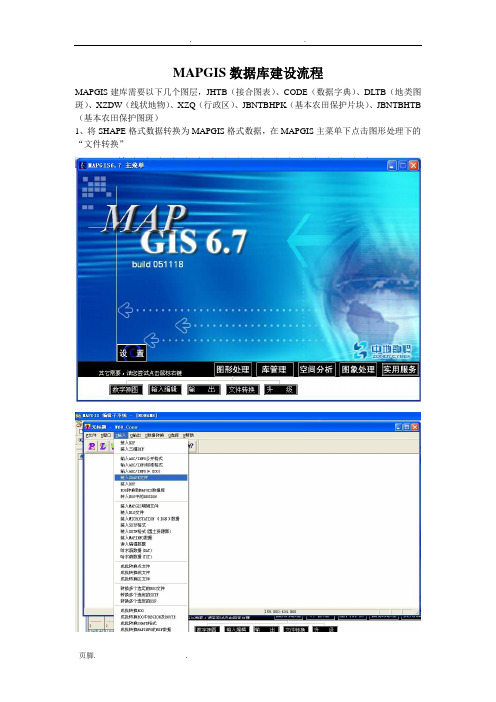
MAPGIS数据库建设流程MAPGIS建库需要以下几个图层,JHTB(接合图表)、CODE(数据字典)、DLTB(地类图斑)、XZDW(线状地物)、XZQ(行政区)、JBNTBHPK(基本农田保护片块)、JBNTBHTB (基本农田保护图斑)1、将SHAPE格式数据转换为MAPGIS格式数据,在MAPGIS主菜单下点击图形处理下的“文件转换”运行完后点关闭,提示是否保存对话框选择保存路径和文件名称2、将苍穹下的属性结构按照《土地利用数据库标准》转换为MAPGIS的属性结构(各层都要进行修改)。
其实就是按照标准将苍穹下的英文字段名改为MAPGIS下的中文字段名3、建立数据库打开MAPGIS建库系统,工程管理下新建工程按以上设置进行设置,将接合图表和数据字典层导入后,点击确定。
点击坐标系统设置,按下图进行设置,然后点击确定。
将XZQ、PDT、DLTB、XZDW、JBNTBHPK、JBNTBHTB层按下图设置导入工程。
点击是,即将一个图层导入工程,所有图层都按此方法导入,导入完成后再次统改地图参数,只设置投影带类型(3度带)和投影带序号即可(35)。
4、工程下运行右边工具赋属性(都是双击工具)①数据结构升级②编号工具菜单下生成地类图斑编号(初次建库时使用此工具,若已有图斑编号就不再使用此工具)③数据加工的数据处理工具下运行按图斑边界剪断线状地物,目的是将线状地物打断,并给线状地物赋长度,若已有长度,可不在运行此工具。
④线状地物属性赋值⑤地类界线属性赋值⑦线状地物属性修改⑧要素代码赋值⑨根据代码赋名称5、计算面积面积计算前要将XZQ层的控制面积和计算面积字段清空,将地类图斑层的所有面积字段清空,将线状地物层的线状地物面积字段清空,将基本农田保护片块和图斑层的面积字段也全部清空,方法如下图所示:先在左侧双击要清空属性的图层,使其变为红色,然后在“区编辑”菜单下运行“根据参数赋属性”,将控制面积和计算面积字段前面选中,后面的容全部删除,点击确定即可,所有图层要清空的字段都按此方法,若要清空的是线状地物,则在“线编辑”菜单下的“参数编辑”下运行根据参数赋属性。
arcgis三维可视化步骤
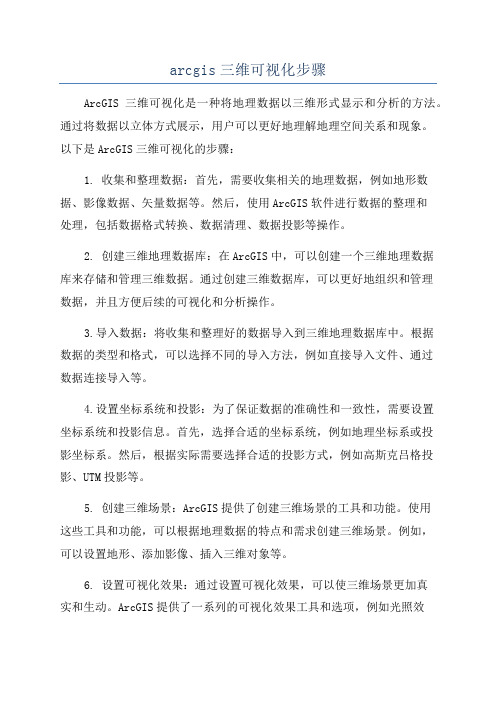
arcgis三维可视化步骤ArcGIS三维可视化是一种将地理数据以三维形式显示和分析的方法。
通过将数据以立体方式展示,用户可以更好地理解地理空间关系和现象。
以下是ArcGIS三维可视化的步骤:1. 收集和整理数据:首先,需要收集相关的地理数据,例如地形数据、影像数据、矢量数据等。
然后,使用ArcGIS软件进行数据的整理和处理,包括数据格式转换、数据清理、数据投影等操作。
2. 创建三维地理数据库:在ArcGIS中,可以创建一个三维地理数据库来存储和管理三维数据。
通过创建三维数据库,可以更好地组织和管理数据,并且方便后续的可视化和分析操作。
3.导入数据:将收集和整理好的数据导入到三维地理数据库中。
根据数据的类型和格式,可以选择不同的导入方法,例如直接导入文件、通过数据连接导入等。
4.设置坐标系统和投影:为了保证数据的准确性和一致性,需要设置坐标系统和投影信息。
首先,选择合适的坐标系统,例如地理坐标系或投影坐标系。
然后,根据实际需要选择合适的投影方式,例如高斯克吕格投影、UTM投影等。
5. 创建三维场景:ArcGIS提供了创建三维场景的工具和功能。
使用这些工具和功能,可以根据地理数据的特点和需求创建三维场景。
例如,可以设置地形、添加影像、插入三维对象等。
6. 设置可视化效果:通过设置可视化效果,可以使三维场景更加真实和生动。
ArcGIS提供了一系列的可视化效果工具和选项,例如光照效果、阴影效果、水面效果、纹理效果等。
根据实际需求,选择合适的可视化效果进行设置。
7.创建视图和视角:通过设置视图和视角,可以改变三维场景的观察角度和显示方式。
可以选择不同的视图模式,例如透视视图、正交视图等。
同时,可以调整视角的高度、角度和方向,以获得最佳的观察效果。
8. 进行三维分析:在创建好三维场景之后,可以进行各种三维分析操作。
ArcGIS提供了一系列的三维分析工具和功能,例如视域分析、可视性分析、3D缓冲分析等。
通过这些分析工具,可以对三维场景进行深入研究和探索。
arcgis基础操作步骤

arcgis基础操作步骤ArcGIS是一款功能强大的地理信息系统软件,广泛应用于地理空间数据的管理、分析和可视化。
本文将介绍ArcGIS的基础操作步骤,包括数据导入、图层管理、空间分析和地图制作等内容。
一、数据导入1. 打开ArcGIS软件,点击“新建地图”按钮新建一个地图项目。
2. 在地图项目中,点击“添加数据”按钮,选择要导入的数据文件,可以是矢量数据(如Shapefile格式)或栅格数据(如TIFF格式)。
3. 导入数据后,可以在“内容”窗格中看到导入的图层,可以对图层进行管理和设置。
二、图层管理1. 在“内容”窗格中,可以对图层进行排序、重命名、删除等操作,以便更好地组织和管理数据。
2. 可以点击图层右侧的眼睛图标来控制图层的可见性,点击图层右侧的锁图标来锁定图层,防止误操作。
3. 可以通过点击图层右侧的图标来设置图层的样式、标注、符号等属性,以便更好地展示数据。
三、空间分析1. 在“分析”菜单中,可以选择不同的空间分析工具,如缓冲区分析、空间查询、叠加分析等。
2. 在使用空间分析工具前,需要选择要分析的图层和设置分析参数,然后点击“运行”按钮执行分析。
3. 分析结果将以新的图层形式显示在“内容”窗格中,可以对其进行管理和进一步的分析。
四、地图制作1. 在地图项目中,可以调整地图的范围和比例尺,以便更好地展示地理空间数据。
2. 可以选择不同的底图样式,如街道地图、卫星影像、地形图等,以便更好地呈现地图内容。
3. 可以添加标注、图例、比例尺等元素,以及设置符号、颜色、透明度等样式,以便更好地制作地图。
总结:ArcGIS是一款功能强大的地理信息系统软件,通过数据导入、图层管理、空间分析和地图制作等基础操作步骤,可以对地理空间数据进行管理、分析和可视化。
掌握这些基础操作步骤,有助于更好地利用ArcGIS进行地理信息工作。
希望本文的介绍对读者有所帮助。
- 1、下载文档前请自行甄别文档内容的完整性,平台不提供额外的编辑、内容补充、找答案等附加服务。
- 2、"仅部分预览"的文档,不可在线预览部分如存在完整性等问题,可反馈申请退款(可完整预览的文档不适用该条件!)。
- 3、如文档侵犯您的权益,请联系客服反馈,我们会尽快为您处理(人工客服工作时间:9:00-18:30)。
arcgis数据库建立步骤
ArcGIS是一款功能强大的地理信息系统软件,它提供了丰富的工具和功能用于管理和分析地理数据。
在使用ArcGIS时,数据库的建立是非常重要的一步。
本文将介绍ArcGIS数据库建立的步骤,帮助读者快速掌握数据库建立的方法。
第一步:选择数据库类型
ArcGIS支持多种数据库类型,包括文件型数据库和关系型数据库。
在建立数据库之前,需要根据实际需求选择合适的数据库类型。
常见的文件型数据库有Shapefile和Geodatabase文件,而关系型数据库则包括Oracle、SQL Server等。
根据数据量和数据结构的复杂度,选择适合的数据库类型。
第二步:创建数据库
在选择好数据库类型后,需要创建一个新的数据库。
在ArcGIS中,可以通过ArcCatalog工具来创建数据库。
打开ArcCatalog,在左侧的目录树中选择相应的数据库类型,右键点击数据库类型,选择“新建数据库”。
第三步:设置数据库参数
在创建数据库的过程中,需要设置一些数据库的参数。
这些参数包括数据库名称、存储位置、坐标系等。
根据实际需求,填写相应的参数。
例如,数据库名称可以根据数据内容来命名,存储位置可以
选择合适的硬盘路径,坐标系可以根据地理位置来选择。
第四步:导入数据
在数据库建立完成后,需要将数据导入到数据库中。
ArcGIS提供了多种导入数据的方法,包括手动导入和自动导入。
手动导入可以将文件直接拖拽到数据库中,自动导入则可以通过ArcToolbox中的工具来完成。
选择合适的导入方法,将数据导入到数据库中。
第五步:建立数据关系
在数据库中,不同的数据之间可能存在关联关系。
为了更好地管理和分析数据,需要建立数据之间的关系。
在ArcGIS中,可以通过ArcCatalog或ArcMap来建立数据关系。
选择需要建立关系的数据,右键点击,选择“建立关系”。
根据数据之间的关系类型,选择相应的关系建立方法。
第六步:设置数据权限
在数据库中,有些数据可能需要进行权限设置,以保护数据的安全性。
在ArcGIS中,可以通过设置数据权限来限制用户对数据的访问和编辑权限。
选择需要设置权限的数据,右键点击,选择“设置权限”。
根据实际需求,设置相应的权限。
第七步:数据更新和维护
数据库的建立只是第一步,数据的更新和维护同样重要。
在使用ArcGIS数据库时,需要定期对数据进行更新和维护,以确保数据的
准确性和完整性。
可以使用ArcGIS提供的工具来进行数据更新和维护,例如数据编辑工具和数据校验工具等。
总结
通过以上步骤,可以快速建立一个ArcGIS数据库。
选择合适的数据库类型,创建数据库,导入数据,建立数据关系,设置数据权限,以及定期进行数据更新和维护等步骤,可以帮助用户更好地管理和分析地理数据。
通过熟练掌握ArcGIS数据库建立的步骤,用户可以更高效地利用ArcGIS进行地理信息的管理和分析工作。
